Word中进行文档标题分组设置的操作技巧
发布时间:2017-06-13 19:30
相关话题
word是我们在日常工作生活中常用的工具,如何给文档中的标题进行分级设置,这样可以方便我们对标题进行统一的管理。今天,小编就教大家在Word中进行文档标题分组设置的操作技巧。
Word中进行文档标题分组设置的操作步骤
首先选择一篇要编辑的文档,然后将文档分组排列好,注意要将所有的文档内容默认置为左对齐,左边不要留任何空格之类的符号。

选中最大的标题,在“开始”菜单栏下选择“标题一”,右击,然后选择修改。
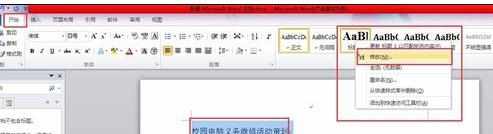
在弹出的对话框内进行大标题样式的修改,一般设置为三号字体,加粗,居中显示。
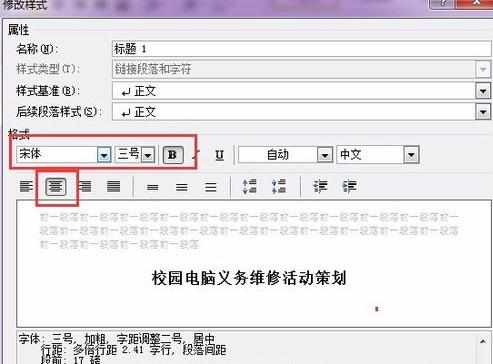
设置完成后选中要设置的内容,再单击标题一,即可出现你设置的效果。

同样的方法进行第二级标题的设置,设置时有一个快捷方法,当你设置好一个标题之后,双击开始菜单左上角的一个格式刷按键,然后再一个一个的选中要设置的文档内容,即可将所有需要设置的文档内容全设置为相同的样式。

在设置正文的时候有一个特殊的样式,点击格式->段落。
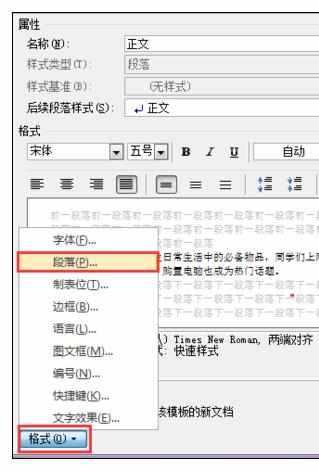
在特殊格式那里选择首行缩进,2个字符。
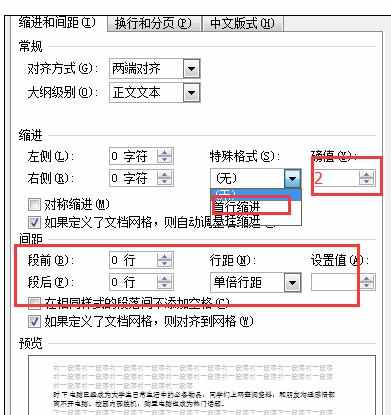
设置完成后最终效果展示。


Word中进行文档标题分组设置的操作技巧的评论条评论